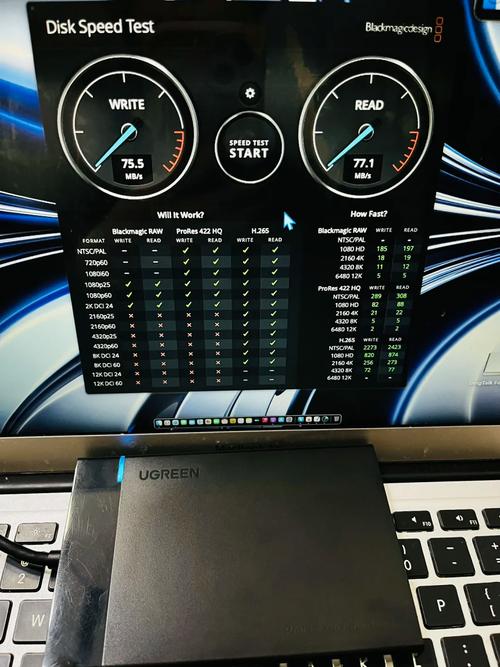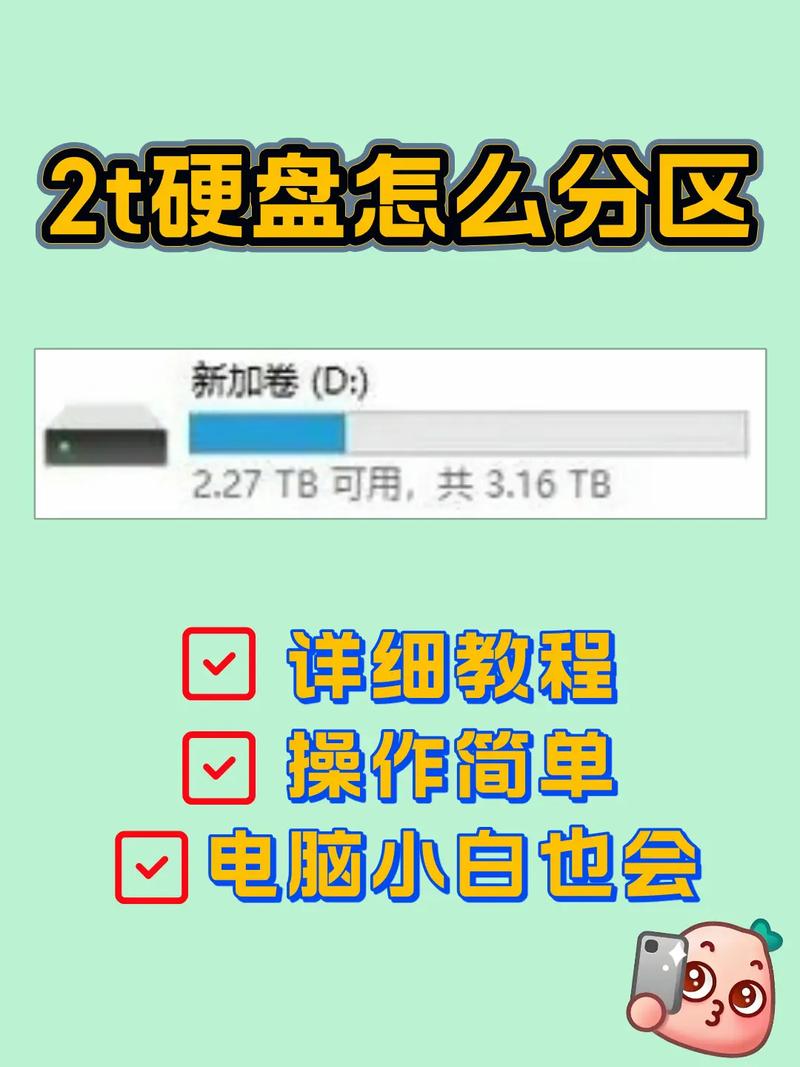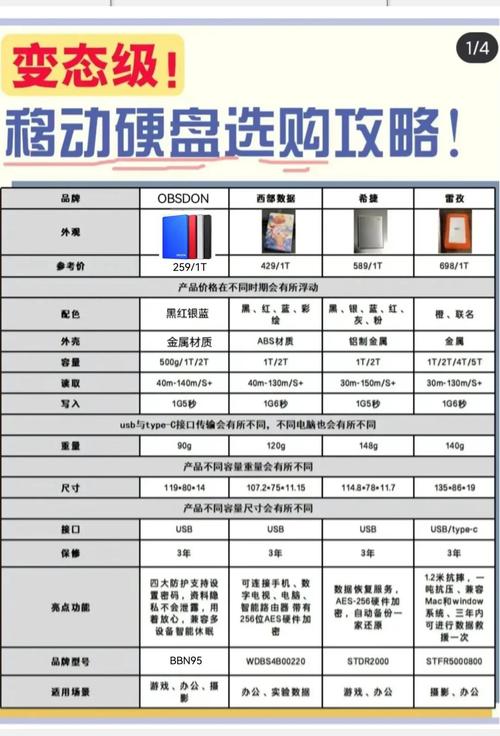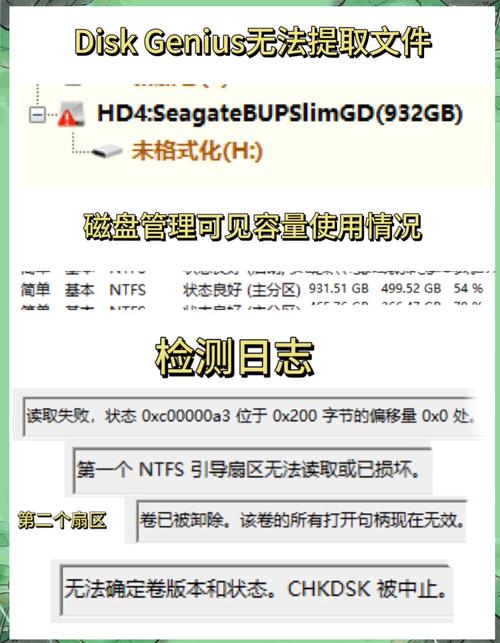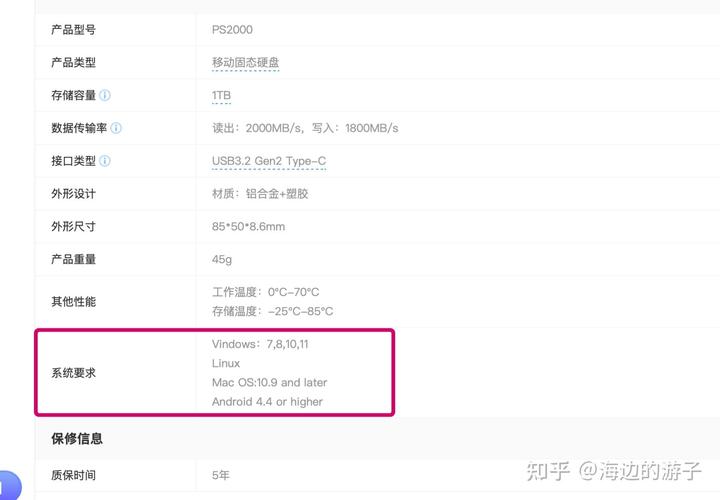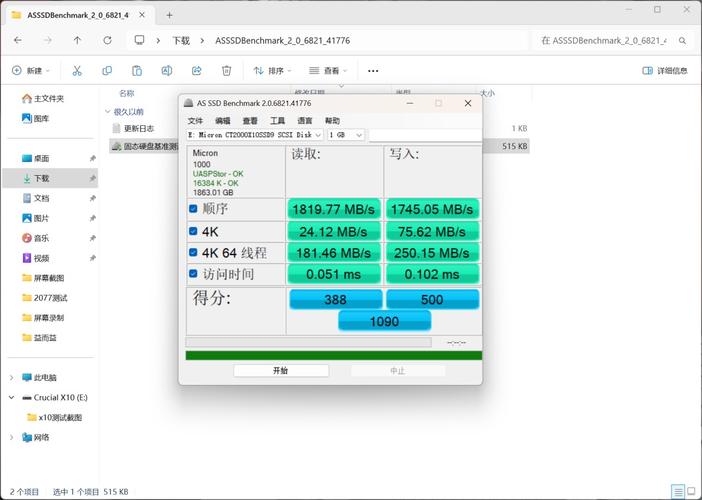对移动硬盘进行分区删除是一项需要格外小心的任务。这项操作不仅会把分区内的数据彻底清除,还可能对硬盘的整体运作性能造成负面影响。下面,我们将对如何删除移动硬盘分区的方法进行详细说明。
备份数据的重要性
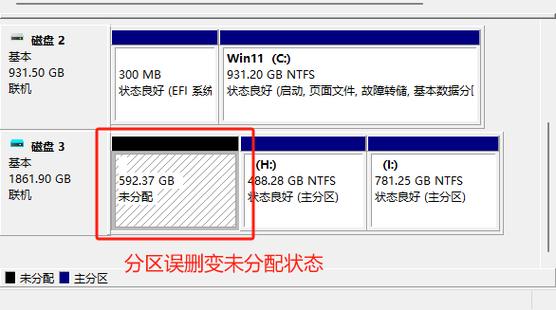
在进行删除移动硬盘分区操作前,必须提前进行数据备份。若分区被删除,其中的数据将不复存在,恢复过程极为复杂。您可以通过使用外接的移动硬盘、网盘等工具来保存重要信息。例如,将移动硬盘里的照片、文档等文件复制至百度网盘,如此一来,即便分区被删除,也能确保数据不会丢失。
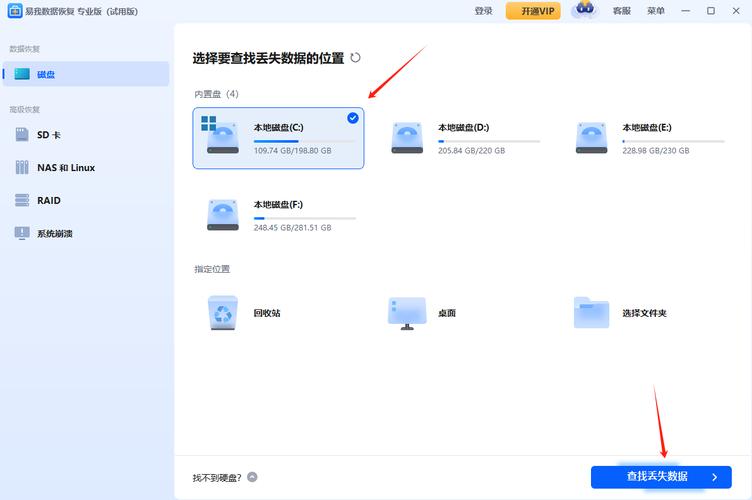
数据备份为你的硬盘操作筑起了一道安全屏障,让你在删除分区时无需顾虑。同时,拥有完备的备份,你未来若需使用这些数据,也能轻松找回,这极大减少了数据丢失带来的损失和麻烦。
准备工作
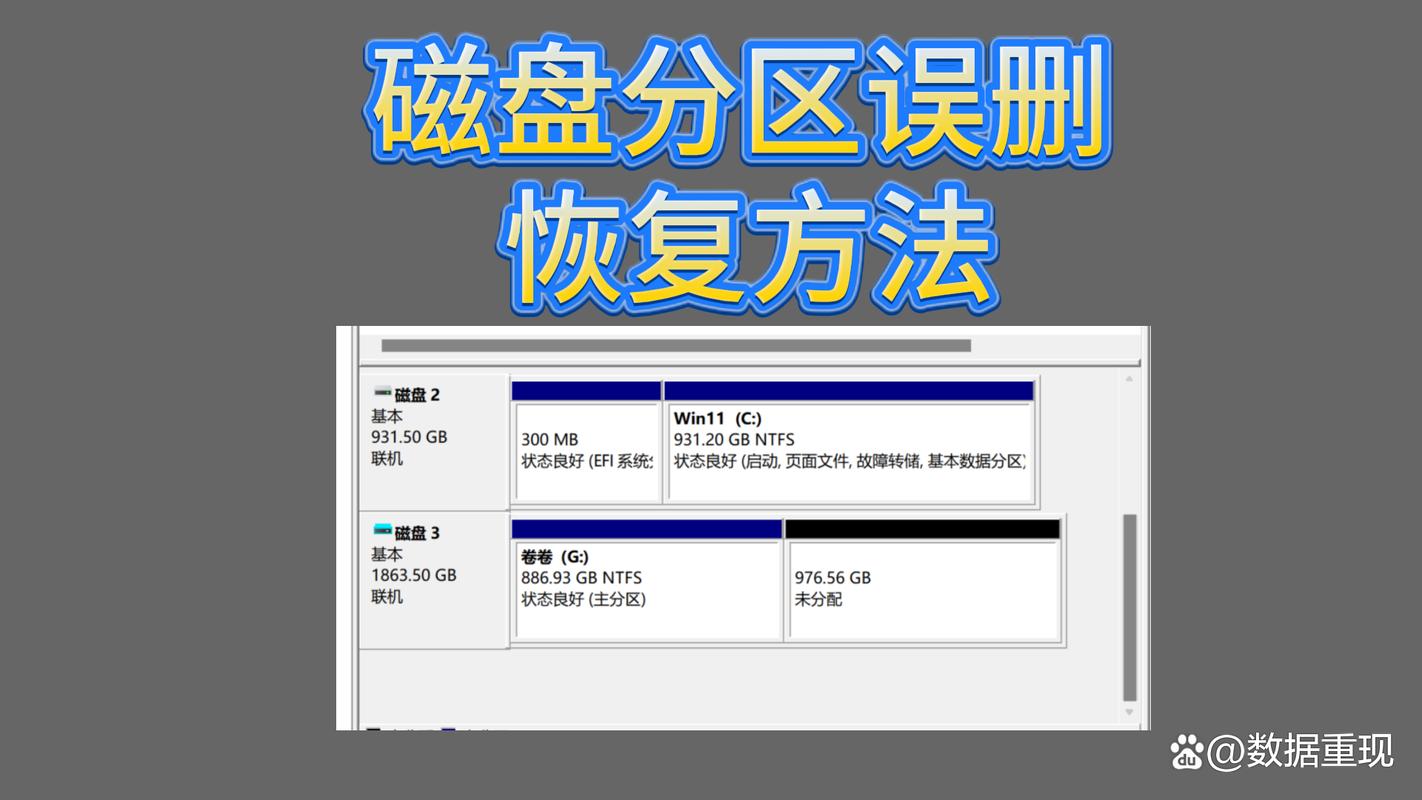
在删除分区之前,有几项工作必须完成。首先,要检查移动硬盘的连接是否正常,这可以通过使用电脑的磁盘管理功能来实现,看看能否识别出移动硬盘。如果发现无法识别,就要检查接口是否稳固,数据线是否完好。
必须确保系统具备充足权限来执行分区相关任务。一般情况下,管理员账户登录系统即可顺利执行这些操作。做好这些准备工作,有助于降低在删除分区时可能出现的麻烦,进而使得操作过程更为顺畅。
进入磁盘管理

删除分区前,得先打开磁盘管理界面。在Windows系统里,这得通过右击“我的电脑”,挑选“管理”这一项,然后在左侧菜单里找到并点击“磁盘管理”来实施。至于Mac系统,得先打开“应用程序”,接着选“实用工具”,最后点击“磁盘工具”就完成了。
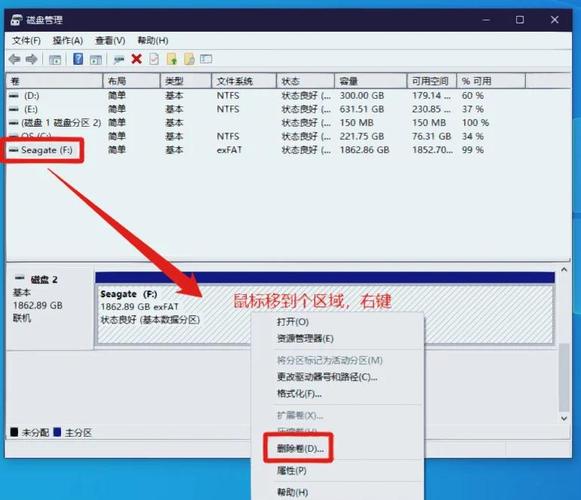
进入磁盘管理界面后,您可以看到设备上所有磁盘和分区的详尽信息,这其中自然包括了可携带的硬盘。在该界面里,您可以进行对移动硬盘分区的各项操作,从中选择您打算删除的分区,之后按照既定步骤继续操作。
选择要删除的分区
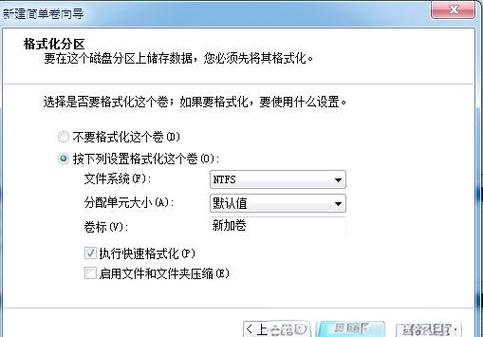
在磁盘管理界面里,要找到移动硬盘的分区详细信息,得仔细地挑选出想要删除的分区。一定要确保你选中的分区确实是你要删除的,以免不小心误删了重要的分区。如果分区数量很多,最好提前了解清楚每个分区的具体功能和存储情况。
确定了分区之后,请用鼠标的右键点击该区域,接着在弹出的菜单里寻找并点击“删除卷”这个选项。点击确认按钮,会出现一个提示窗口,告诉你该分区中的所有资料将会被完全清除,这时你需要再次确认你的决定。
执行删除操作

在确认需要移除磁盘分区后,请轻点“确认”按键以触发删除步骤。紧接着,系统将快速移除该分区中的所有数据,并同步释放出相应的磁盘容量。这一过程所需时长可能从短短几秒钟到数分钟不等,具体耗时将依据分区的大小以及存储数据的多寡而有所差异。
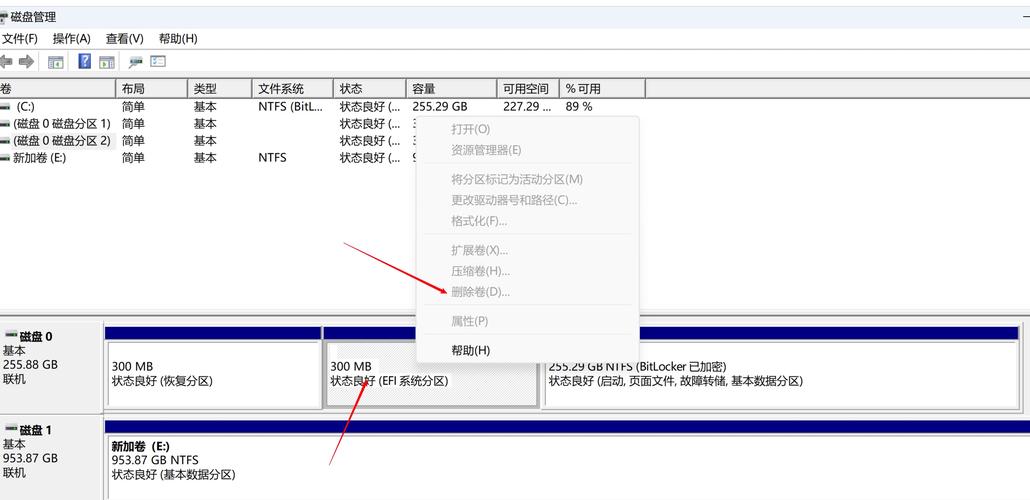
操作完成之后,该分区将从磁盘管理系统中被移除,硬盘上将会出现未分配的空白空间。您可以依据自己的需求,对这些空白空间进行重新分配,或者进行其他形式的处理。
检查和后续处理
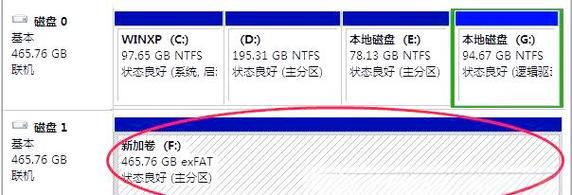
完成删除分区操作后,要仔细检查磁盘管理界面上的分区信息,确保分区确实被正确移除。同时,还应关注移动硬盘的可用空间,以便确认是否有异常情况出现。
若将来需要使用移动硬盘,应根据个人的存储需求,对尚未分配的存储空间进行重新分配,或者进行格式化操作,这样可以保证其能够被正常使用。
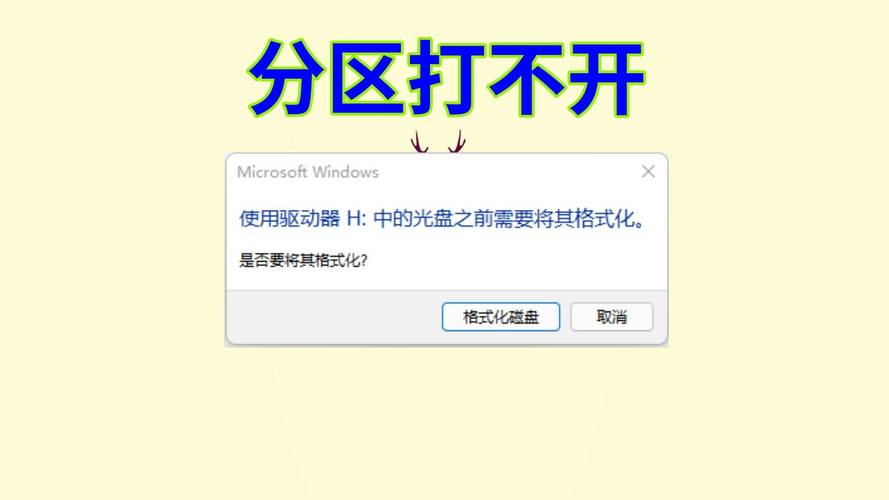
在使用移动硬盘进行分区删除的过程中,大家是否遇到过一些麻烦?请别忘了给我们点个赞,并将这篇文章分享出去!